Start > Projektmanagement (PMS) > Projekt (Datensatz)
# Projekt (Datensatz)
# Symbolleiste

# Datensatz
Schließen: Mit Klick auf das Symbol Schließen wird die aktuelle Seitenansicht geschlossen.
Neu Laden: Mit Klick auf das Symbol Neu Laden laden Sie die Seitenansicht neu.
Wiedervorlage: Mit Klick auf das Symbol Wiedervorlage öffnet sich eine Dialogbox. Hier tragen Sie das Datum ein ab dem der Datensatz auf Ihrem Arbeitsplatz im Register Wiedervorlage angezeigt werden soll.
Drucken: Mit Klick auf das Symbol Drucken drucken Sie ein Informationsblatt für das Projekt aus. Es werden unteranderem die Merkmale aufgelistet, die Sie im Reister Merkmale angelegt und für den Druck markiert haben.
Löschen: Nur aktiv, wenn der Datensatz im Entwurfmodus ist. Mit Klick auf das Symbol Löschen wird der aktuell angezeigte Datensatz gelöscht und in den Papierkorb verschoben.
# Typ
In Abhängigkeit von dem Typ werden unter der Symbolleiste andere Registerkarten und in der Registerkarte Allgemein andere Eingabefelder angezeigt.
Sie müssen einen der möglichen Grundtypen auswählen und können zwei Typergänzungen angeben:
Allgemein (Grundtyp)
Intervall (Grundtyp)
wiederholend (Grundtyp)
Aktivitätsplan (Grundtyp)
Herstellung (Grundtyp)
Zeitplanung (Grundtyp): Hier geben Sie die Zeitdauer an, die Sie für die einzelnen Projektschritte einplanen.
Ausschreibung (Grundtyp): Nur sichtbar, wenn Sie die Applikation Technisches Gebäudemanagement gebucht haben.
Zeiterfassung (Ergänzungstyp): Diesen Typ wählen Sie aus, wenn über die Stempeluhr die Arbeitszeiten für das Projekt erfasst werden sollen.
Ist Kostenstelle (Ergänzungstyp): In diesem System sind Kostenstellen grundsätzlich Projekte. Setzen Sie hier das Häkchen, wenn das Projekt eine Kostenstelle sein soll. Wenn das Häkchen nicht gesetzt ist, müssen Sie ein anderes Projekt als Kostenstelle dieses Projektes angeben.
Bitte beachten Sie, dass Sie den Typ nur ändern können, wenn sich der Datensatz im Entwurfmodus befindet.
Bitte beachten Sie außerdem, dass Sie keine Änderungen am Typ vornehmen können, wenn Sie auf eine Registerkarte geklickt haben, um zum Beispiel den Cursor in ein Datenfeld zu platzieren. Erst wenn Sie die Registerkarte über Speichern oder Abbrechen wieder verlassen, kann der Typ geändert werden.
# Status
Mit dem Status teilen Sie dem System den aktuellen Bearbeitungsstand des Datensatzes mit.
# Neues Dokument
In diesem Bereich können Sie für das ausgewählte Projekt direkt ein neues Dokument anlegen.
Sie haben die Auswahl zwischen verschiedenen Dokumentenarten:
- Aktennotiz
- Aufgabe
- Termin
- Dateien: Nur sichtbar, wenn Sie die Applikation DMS gebucht haben.
- EMail: Nur sichtbar, wenn Sie die Applikation DMS gebucht haben.
- Brief: Nur sichtbar, wenn Sie die Applikation DMS gebucht haben.
- Projekt: Nur sichtbar, wenn Sie die Applikation PMS gebucht haben.
- Verkauf: Nur sichtbar, wenn Sie die Applikation ERP gebucht haben.
- Einkauf: Nur sichtbar, wenn Sie die Applikation ERP gebucht haben.
Sobald Sie auf das entsprechende Symbol in der Symbolleiste geklickt haben, öffnet sich ein Dialogfenster, in das Sie die Basisdaten des Dokumentendatensatzes eintragen können. Nachdem Sie auf den Speichern Button geklickt haben, öffnet sich die Seitenansicht für den gerade neu angelegten Datensatz. Hier haben Sie die Möglichkeit den Datensatz weiter zu bearbeiten.
# Registerkarten
Unter der Symbolleiste finden Sie die Registerkarten.
Die Registerkarten definieren verschiedene tabellarische Ansichten oder Datenfenster mit grundsätzlichen Informationen und Eingabefeldern . Zu Beginn ist die Registerkarte Allgemein ausgewählt.
# Allgemein
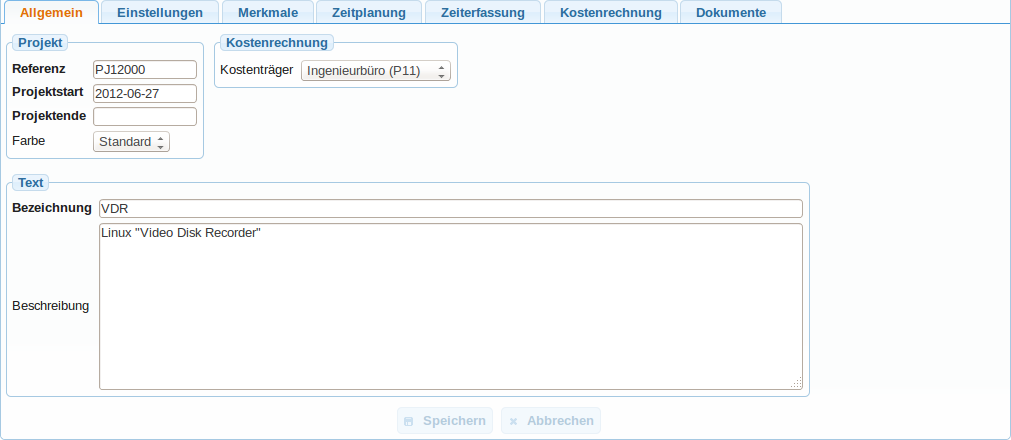
Wichtig: Änderungen von Datenfeldern werden erst durch Klicken auf Speichern übernommen. Der Speichern Befehl ist allerdings nur aktiv, wenn der Datensatz nicht den Status Erledigt hat. Je nach Projekttyp sehen sie die folgenden Datenbereiche:
Projekt: In diesen Bereich tragen Sie die Tage für den Projektstart und das Projektende ein.
Termin: Die Eingabefenster sind nur sichtbar für Projekte des Grundtyps Fixtermin und Regelmäßig. Sie tragen hier den Anfangs- und Endtermin des Projektes ein.
Kostenrechnung: Hier tragen Sie die Kostenstelle und den Kostenträger ein. In diesem System sind nur Projekte Kostenstellen. Ist der Ergänzungstyp Ist Kostenstelle gesetzt, bildet das Projekt eine eigene Kostenstelle. Ist das Häkchen nicht gesetzt, muss als Kostenstelle ein anderes Projekt eingetragen werden.
Text: Hier tragen Sie die Bezeichnung und die Beschreibung des Projektes ein. Die Bezeichnung lässt sich in der Übersicht aller Projekte als Filterkriterium nutzen.
# Einstellungen
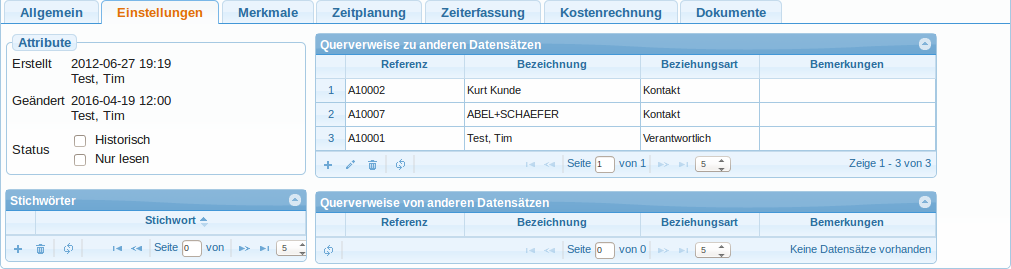
Attribute: Hier können Sie sehen, wer den Datensatz wann erstellt hat und wann er zum letzten Mal von wem geändert worden ist. Historisch: Setzen Sie hier das Häkchen, wenn der Datensatz zur weiteren Bearbeitung gesperrt sein soll. Der Datensatz verbleibt aus historischen Gründen im System und wird nur noch in der Übersicht der Datensätze unter Alle angezeigt. Nur lesen: Setzen Sie hier das Häkchen, wenn der Datensatz weder geändert noch ergänzt werden soll.
Stichwörter: Sie können hier eine Liste mit frei wählbaren Stichwörtern anlegen. Durch die Klassifizierung mit Hilfe von Stichwörtern, erreichen Sie eine sehr schnelle Anzeige- und Zugriffsmöglichkeit in der Übersicht der Datensätze indem Sie beispielsweise nur die Datensätze mit dem gewünschten Stichwort anzeigen lassen.
Querverweise zu anderen Datensätzen: Hier können Sie Querverweise zu anderen Datensätzen im System anlegen, beispielsweise zu Kontakten und Projekten.
Querverweise von anderen Datensätzen: Hier sehen Sie die Querverweise, die von anderen Datensätzen auf diesen Datensatz zeigen.
# Merkmale

In der Registerkarte Merkmale können Sie die Merkmale des Projekts anlegen und bearbeiten. Setzen Sie das Häkchen bei Drucken, wenn das Merkmal beim Ausdruck berücksichtigt werden soll.
Um ein neues Merkmal anzulegen, klicken Sie auf das Plussymbol am Tabellenende.
# Zeitplanung
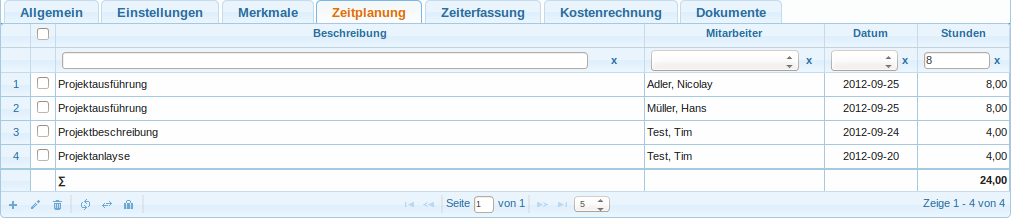
Die Registerkarte Zeitplanung ist nur sichtbar für den Grundtyp Zeitplanung und zeigt eine Liste mit der geplanten Terminübersicht.
# Aktivitätsplan

Die Registerkarte Aktivitätsplan ist nur sichtbar beim Grundtyp Aktivitätsplan und zeigt eine Liste der Aktivitäten zum Projekt.
# Zeiterfassung
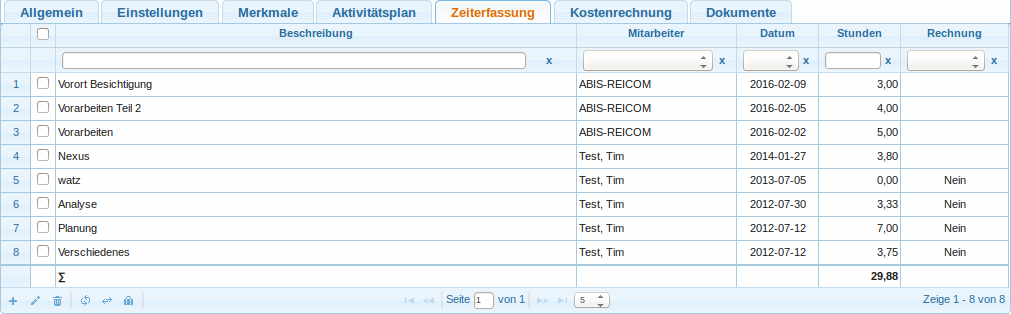
Die Registerkarte Zeiterfassung ist nur sichtbar für den Ergänzungstyp Zeiterfassung und zeigt eine Liste der Zeiterfassungen aller Mitarbeiter, die an diesem Projekt arbeiten.
# Kostenrechnung
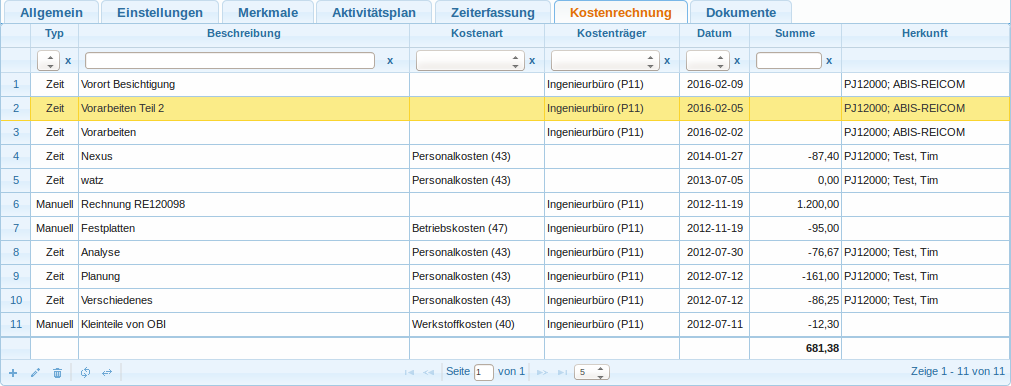
Die Registerkarte Kostenrechnung ist nur sichtbar für den Ergänzungstyp Kostenrechnung und zeigt eine Übersicht aller Kosten, die mit diesem Projekt verknüpft sind. Der EUR Betrag wird mit einem Minus eingetragen.
Unterprojekte Nur sichtbar, wenn Sie die Applikation Technisches Gebäudemanagement gebucht haben.
# Dokumente

Die Registerkarte Dokumente zeigt Ihnen eine Liste mit allen System-Dokumenten, die mit dem Datensatz verknüpft sind. Das können Termine, Aktennotizen, Aufgaben, Dateien, Verkaufsbelege, u.s.w. sein. Durch Klick auf die jeweilige Zeilennummer können Sie diese Dokumente in einer neuen Seite direkt aufrufen.